Telepítése és konfigurálása qt 5 android, it-cat
1. rész (Beállítás)
Ahhoz, hogy támogatja az Android platform célja az volt, Nesessitas projekt. amely már része a szabványos Qt for Android. kezdve az ötödik változat, így a feladat nagyban leegyszerűsödik. Érdemes megjegyezni, hogy le kell töltenie a változat Qt for Android. ezért legyen óvatos, amikor a letöltés. Qt for Linux. letölthető a fejlesztő honlapján van állítva egy külön mappát a home könyvtár a jelenlegi felhasználó, ezért biztonságosan lehet párhuzamosan telepíthető más változatai Qt adattárak, ha van ilyen. Egy PC ebben a példában ez már telepítve Qt 4.8.4.
Tehát szükségünk van a következő:
1) Közvetlenül freymvork Qt. Keresünk egy hivatkozás az offline szerelők.
2) Android SDK - Android és a Google fejlesztői eszközök szoftver emulátor.
3) Android NDK - egy sor eszközt futtatni kód C ++ nyelven írt az Android platform
4) Apache Ant
5) Java SDK
Megjegyzés: Linux az utóbbi két összetevő töltik nem feltétlenül indokolt, hogy használja a csomagban hangya és java-OpenJDK tárházakból, amit csinál, az alábbiakban részletesen.
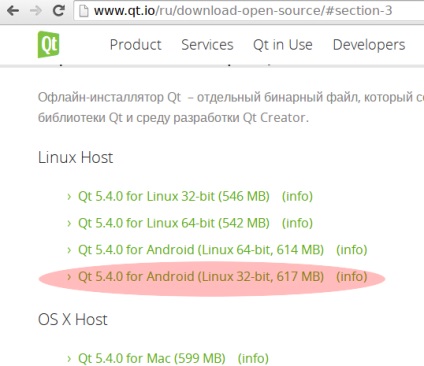
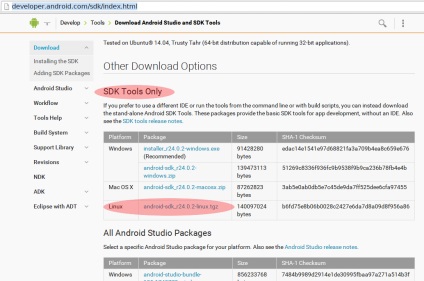
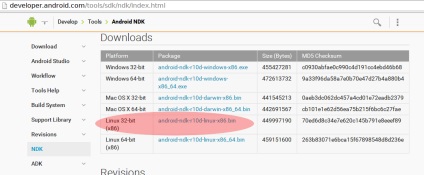
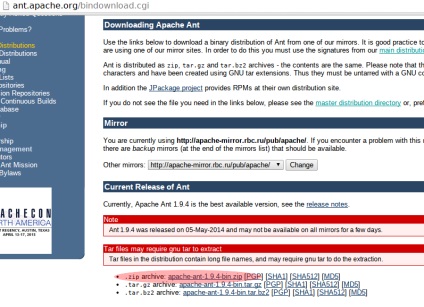
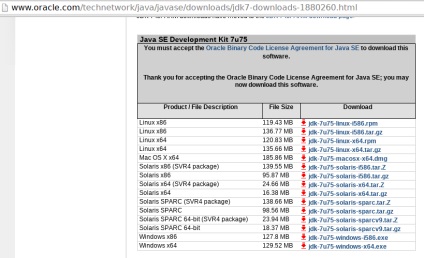
Most létre egymás kapott csomagokat.
Kezdjük Qt. Nyisd meg a konzolt, és menj a könyvtárba, ahol letöltöttük a csomagot, azt a / home / all / install / QT-ANDROID-DEV-TOOLS. Végrehajt egy sorozat parancsok
$ Chmod a + x qt-opensource-linux-x86-android-5.4.0.bin, hogy a felhasználók jogait a program csak abban az esetben vannak jelen, és
$ ./qt-opensource-linux-x86-android-5.4.0.bin a telepítés elindításához Qt.
Kell kezdeni a szokásos telepítés varázslót.
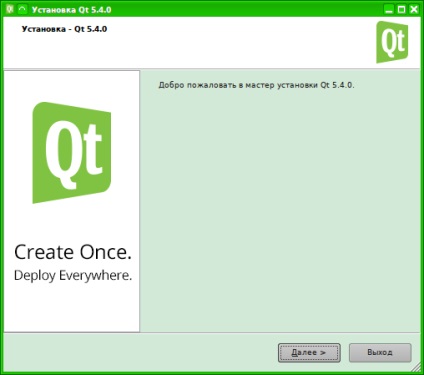
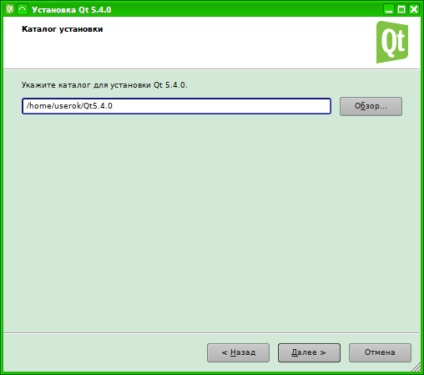
Egy bizonyos ponton, akkor ki kell választania, hogy mely összetevőket kell telepíteni fogjuk ünnepelni az összes jelölőnégyzetet. (A Windows verzió ebben az ablakban, mint a válogatott MinGW lesz elérhető. Ki nem kell letölteni és telepíteni külön, ellentétben a korábbi verziók Qt)
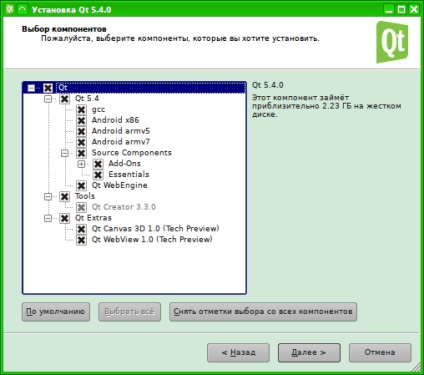
Ezután el kell fogadniuk az engedélyezés feltételeit, és várja meg a telepítés befejeződött.
A telepítés befejezése Qt.
Indítsuk Qt Creator a főmenüből, vagy közvetlenül a könyvtárat, ahol a Qt. Van ez /home/userok/Qt5.4.0/Tools/QtCreator/bin/qtcreator.
mert Azt már telepítve Qt 4.8 és Qt Creator 3.0 az alábbi ábrán két hivatkozások kezdene, válassza ki a cél.
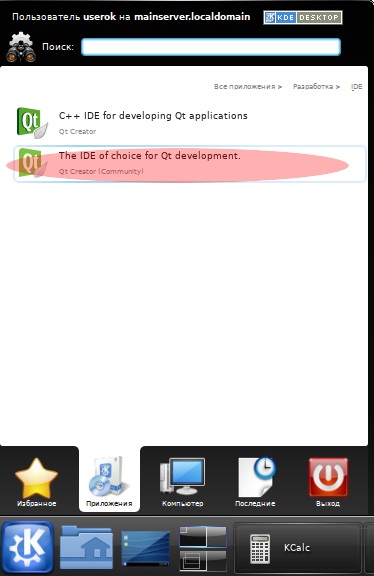
A Tools → Options ellenőrizze, hogy a gomb a bal oldalon van Android.
11. ábra.
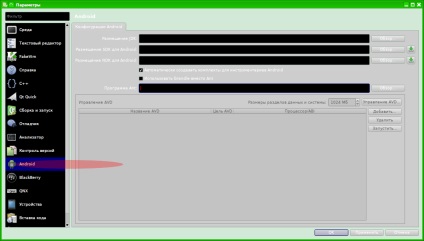
Mint látható, itt meg kell adnia az elérési utat a SDK, NDK, JDK, Ant. Ezen elemek behelyezéséhez.
A terminál, lépni a könyvtárba a letöltött csomagot SDK (az enyém / home / all / telepítését / QT-ANDROID-DEV-eszközök) és a parancs futtatásához
$ Tar -zxvf android-sdk_r24.0.2-linux.tgz. ahol android-sdk_r24.0.2-linux.tgz csomagoljuk ki az archívumot bármilyen más módon szeretne. Ennek eredményeként a kicsomagoláskor a könyvtárban a fájlokkal kell megjelennie mappa android-sdk-linux. lépj be a android-sdk-linux / eszközök, és futtassa a programot android:
$ Cd android-sdk-linux / tools
$ ./android
Nyissa meg az Android SDK manager. ami kell, hogy melyik elemek betölteni eltérő alapértelmezett komponenst a javaslatot, meg kell jegyezni, itt legalább az egyik változata Android, beleértve a gyermek alkatrészeket. Ebben a példában a 3.2 verzió (API 13). Mivel a 5.0.1-es verzió (API 21). ez emulátor akkor nem tudtam futni. Célszerű úgy dönt, hogy telepíti az összes építészeti, de ezek meglehetősen terjedelmes, így ha nincs internet csatorna a nagy sávszélesség és extra helyet a merevlemezen, akkor lehet kezdeni korlátozott 3.2 verzió (API 13). ami valószínűleg normálisan indul az emulátort. Más verziók lehet letölteni bármely más időpontban fut az Android SDK vezetője katalógus eszközöket.
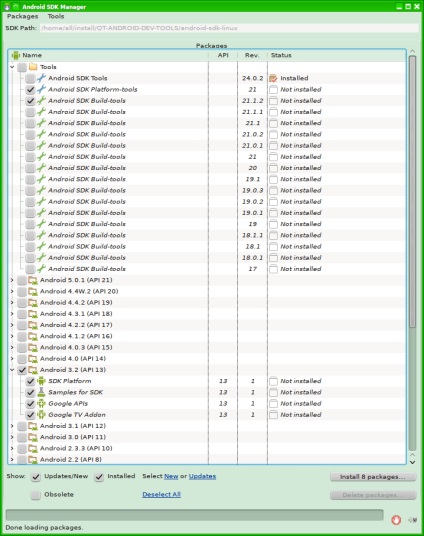
Hit Csomagok telepítése. és élvezze a folyamat letöltése és telepítése, ami hosszú időt vesz igénybe attól függően, hogy az internetkapcsolat sebességét. A telepítés után zárja be az igazgató. SDK telepítve.
A könyvtár, ahol letöltöttük az NDK (ebben a példában a / home / all / install / QT-ANDROID-DEV-TOOLS) végrehajt egy sorozat két parancsot:
$ Chmod a + x android-NDK-R10C-darwin-x86_64.bin
$ ./android-ndk-r10c-darwin-x86_64.bin
A kicsomagolás után az archívum mellett jelenik meg a mappa android-NDK-R10d.
NDK telepítve.
Végrehajtja a konzol parancsot: # apt-get install ant
Ant telepítve.
Végrehajtja a konzol parancsot: # apt-get install java-OpenJDK
Azt kérték, hogy adja meg a verziója a csomag, ha több változatban. Mi az utóbbit választják.
Execute # apt-get install java-1.7.0-OpenJDK
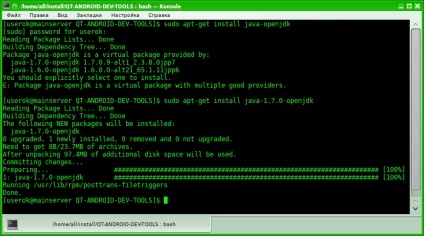
Fuss Qt Creator, és menj a Tools → Options. Android nyomja meg a bal gombot, és előírja a módját, hogy az SDK, JDK, NDK, Ant. ha azok nem jelennek meg automatikusan:
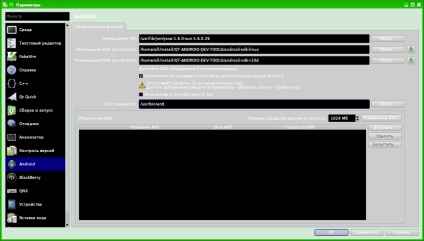
Ha helyesen tette, az alsó gomb legyen aktív AVD Management. Kattints rá, és nyissa meg az Android Virtual Device Manager. Ahhoz, hogy hozzon létre egy virtuális gép létrehozása gombra kattintva:
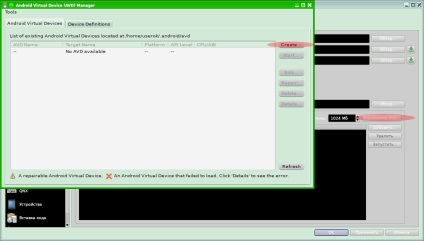
Ez megnyit egy űrlapot, hogy hozzon létre egy új virtuális eszközt. Mint korábban írtam én még nem szerzett Architecture 5.0.1 (API 21). és az építészeti 3.2 (API 13) emulátor kezdett nem minden kombinációja a készülék típusától és az építészet 3.2 (API 13). így a következő egy screenshot a beállításokat, hogy van egy 100% -os munkát.
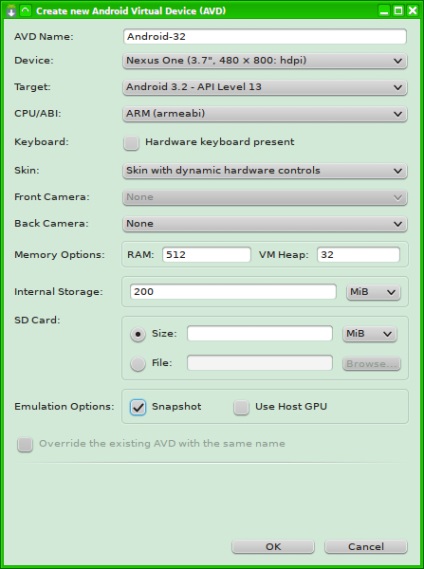
Célszerű, hogy egy kullancs pillanatfelvétel. nagymértékben felgyorsítja a második és az azt követő bevezetések az emulátort. Kattintson az OK gombra. nyit egy másik ablakban a visszaigazolást, ismét az OK gombra.
A listában meg kell jelennie az újonnan létrehozott virtuális eszköz, jelölje ki, majd kattintson az Indítás gombra.
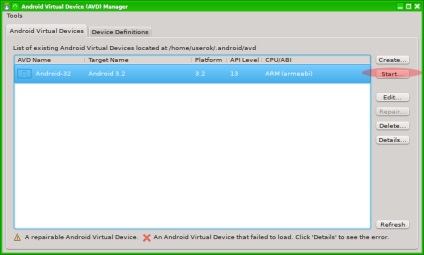
A megnyíló ablakban a dob lehetőségeket, ahol ki lehet választani a méret a virtuális képernyő inch-ben, és jackdaws megjelenése a Snapshot (az eszköz nem „a semmiből”, és a rendszer image sor az előző távon, ha ez volt), és a Mentés pillanatfelvétel, hogy elkészült, mentse a jelenlegi állapotában a rendszer a képet.
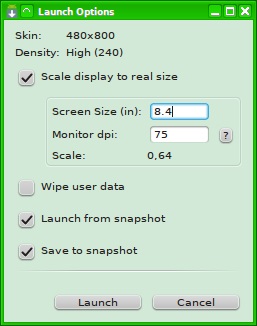
Kattintson Indítás (futás). Látni fogja az emulátor ablakot.
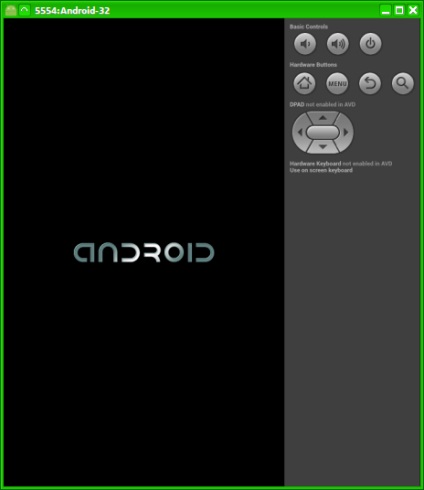
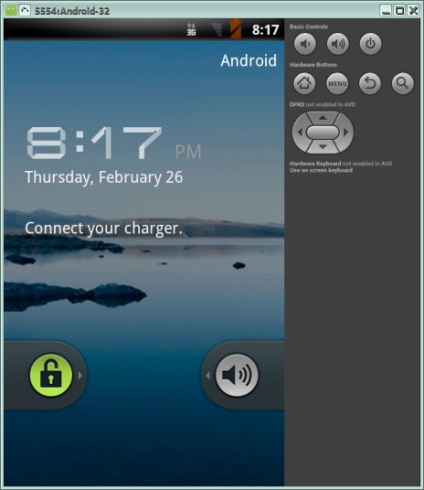
Most elkezdheti írni a programot. A következő cikkben igyekszünk példát statuálni a legegyszerűbb alkalmazásokat a widget, amely lehet gyűjteni mind a PC és az Android készülékek. amelynek kimeneti érünk már telepítheti az APK fájlt.
Ivan (nem ellenőrzött)